
Quando si passa da Android (es. Samsung, Huawei, Oppo, LG, HTC, Xiaomi) a un dispositivo iOS (iPhone), il problema principale da superare è quello relativo ai dati e in particolare i messaggi di WhatsApp. Quando si passa da un telefono Android ad un altro Android oppure da iPhone ad un altro iPhone, tutto è molto più semplice perché il backup creato con quel dispositivo può essere tranquillamente copiato sul nuovo (in quanto si basa sullo stesso sistema operativo). Le cose si complicano di parecchio quando si vuole passare WhatsApp da Android a iPhone (iOS) o viceversa, perché eventuali backup che avevamo fatto col vecchio dispositivo potrebbero essere NON leggibili dal nuovo.
Per fortuna in questi casi ci vengono in soccorso dei software di terze parti, in grado di trasferire dati tra dispositivi aventi anche sistema operativo differente. Abbiamo visto ad esempio il programma MobileTrans che è in grado di trasferire gran parte dei dati tra Android e iPhone (incluso dati WhatsApp). Oltre a Mobiletrans però c’è anche un altro software in grado di aiutarti in questi casi: stiamo parlando di dr.Fone.
Abbiamo già visto all’opera dr.Fone per poter copiare dati WhatsApp da iOS su Android. La procedura è molto simile se si sta passando da Android a iPhone. Continua a leggere qui sotto per la guida passo dopo passo e per poter trasferire chat WhatsApp da Android a iPhone senza alcun rischio.
Sommario
- #1. Trasferire chat WhatsApp da Android a iPhone con dr.Fone
- #2. Trasferire dati WhatsApp da Android a iOS con Mobiletrans
- #3. Trasferire dati da Android a iPhone tramite backup di WhatsApp
- #4. Copiare WhatsApp da Android a iPhone tramite cavo Linghtning USB-C
- #5. Trasferire (alcune) chat da Android a iPhone via e-mail
#1. Trasferire chat WhatsApp da Android a iPhone con dr.Fone
Come saprai, WhatsApp non consente ai propri utenti di utilizzare lo stesso account verificato su più dispositivi. Se per qualche motivo desideri utilizzare un account esistente sul nuovo telefono, devi eliminare quello sul vecchio dispositivo. Supponiamo che tu abbia appena acquistato un nuovo iPhone e desideri utilizzare l’account WhatsApp che avevi sul telefono Android. In tal caso devi prima eliminare quell’account dal dispositivo Android. Ma come cambiare account tra dispositivi senza perdere i suoi dati? Vediamo come usare dr.Fone a tale scopo.
Innanzitutto scarica e installa dr.Fone sul tuo PC o Mac
Procedi con l’installazione del programma. Poi avvialo e vedrai questa finestra principale:

Tra le varie funzioni presenti nel programma clicca su Trasferimento WhatsApp.
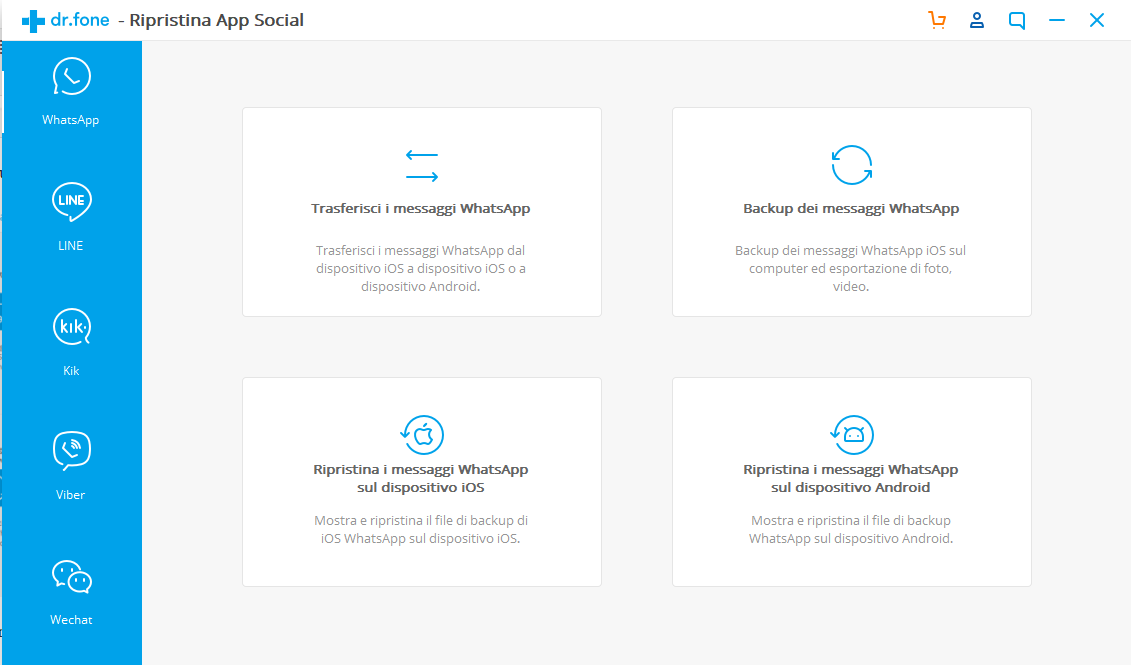
Oltre al trasferimento diretto dei dati di WhatsApp da un dispositivo ad un altro, dr.Fone consente anche di effettuare il backup dei messaggi WhatsApp e il loro ripristino (su un altro dispositivo iOS o Android)
Se vuoi fare il trasferimento diretto clicca sul primo riquadro e si aprirà la seguente schermata:

Collega entrambi i telefoni al PC usando i cavi USB. Potrebbe essere necessario abilitare il debug USB sul telefono Android prima di passare al passaggio successivo. Se non sai come farlo potrai semplicemente seguire la guida che appare su una finestra del programma dopo aver collegato il telefono al computer.
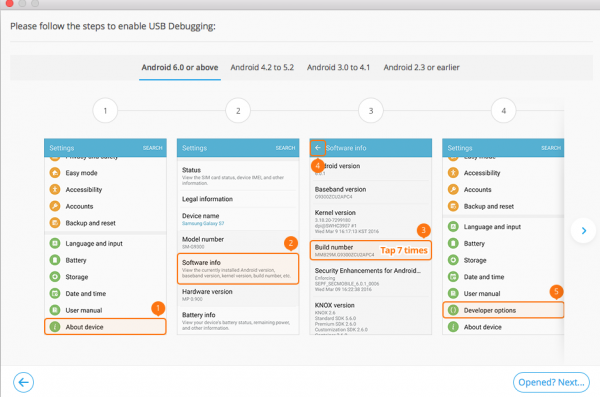
Una volta che viene rilevato assicurati che il telefono Android sia visualizzato a sinistra e l’iPhone a destra (se vuoi trasferire WhatsApp da Android a iPhone). Altrimenti fai clic sul pulsante “capovolgi” per invertire le loro posizioni e fare il trasferimento opposto.
Quando tutto è impostato, fai clic su “Trasferisci” e selezionare “Sì” per confermare e il processo di trasferimento. Lascia che il processo vada avanti finché non viene completato. Infine potrai accedere a WhatsApp sul tuo iPhone utilizzando lo stesso numero di telefono (e disinstalla quello che hai sul tuo vecchio dispositivo Android).
#2. Trasferire dati WhatsApp da Android a iOS con Mobiletrans
MobileTrans WhatsApp Transfer è un altro software (per PC o Mac) che ti viene in soccorso quando hai il problema di passare dati WhatsApp da un telefono ad un altro, specialmente se stai cambiando sistema operativo da Android a iOS (o viceversa).
Puoi scaricare e installare il programma sul tuo PC o Mac ecco i link da usare:
Dopo l’installazione vedrai la seguente interfaccia principale, con la possibilità di selezionare subito la funzione “Trasferimento WhatsApp”

La finestra successiva ti inviterà a collegare sia il dispositivo Android che l’iPhone tramite cavo USB. Se non vengono subito rilevati dal programma vedrai apparire degli avvisi che ti aiuteranno a risolvere il problema. Ad esempio sul cellulare Android servirà abilitare il debug USB dalle Impostazioni del telefono. Una volta che i due cellulari vengono rilevati, tutto sarà pronto per iniziare a copiare tutte le chat (e non solo) dal dispositivo Android (sorgente) al iPhone (destinatario). Se vuoi fare la procedura inversa ti basterà premere in alto sul pulsante Inverti.
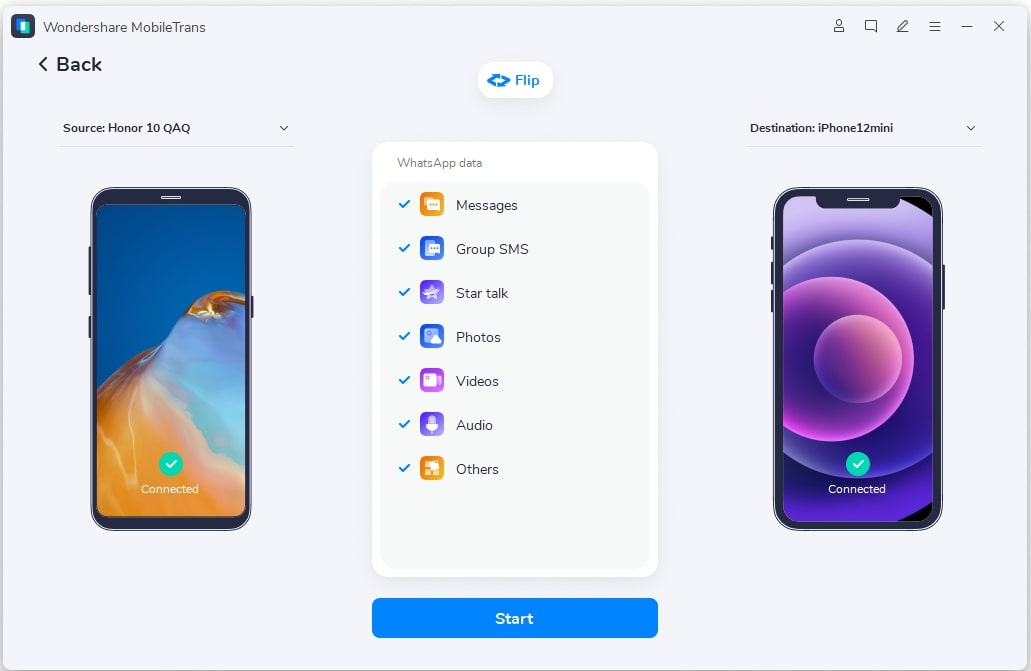
Come puoi vedere dalla figura sopra, di default il programma trasferirà non solo le chat (messaggi testuali) ma anche tutti gli allegati di WhatsApp come foto, video, audio, ecc… Premi in basso su AVVIA per iniziare la procedura guidata che provvederà prima al backup dei dati WhatsApp del dispositivo sorgente (Android) e subito dopo all’installazione, attivazione e la copia dei dati sull’app WhatsApp sul telefono di destinazione (iPhone).
#3. Trasferire dati da Android a iPhone tramite backup di WhatsApp
WhatsApp fornisce anche una soluzione per trasferire le chat tra i dispositivi (anche tra iPhone e Android). Non è quindi indispensabile scaricare l’app di terze parti per trasferire WhatsApp da Android a iPhone (o viceversa). Ecco i passaggi da fare.
- Assicurati che i 2 dispositivi siano collegati ad una connessione Internet affidabile.
- Avvia l’app Whatsapp sul tuo telefono Android e apri Impostazioni
- Trova e tocca l’opzione “Chat” dall’elenco, quindi tocca “Backup chat“
- Nella finestra successiva, vedrai il pulsante “Backup“. Toccalo e attendi fino al completamento del processo di backup.
- Disinstalla WhatsApp dal tuo dispositivo Android.
- Installa, avvia e attiva WhatsApp sul tuo iPhone utilizzando lo stesso account (stesso numero di telefono che avevi su Android)
- Toccare “Ripristina” e attendi fino al completamento.
Questo metodo funziona alla grande ma se hai già alcune chat salvate sul iPhone, queste verranno sovrascritte e cancellate. Con dr.Fone invece è possibile conservare eventuali dati Whatsapp già presenti sul nuovo dispositivo.
#4. Copiare WhatsApp da Android a iPhone tramite cavo Linghtning USB-C
In passato passare dati da iPhone ad Android o viceversa significava perdere le conversazioni WhatsApp in-app. Ma ora, tutti i telefoni Galaxy e Pixel possono trasferire i messaggi WhatsApp tra sistemi operativi diversi. Sia che tu stia cercando di passare da iPhone ad Android o viceversa, anche i tuoi messaggi WhatsApp possono essere trasferiti.
Sebbene Pixel e Galaxy siano attualmente gli unici telefoni supportati (al momento in cui scriviamo questo articolo), non lo saranno per molto. Dovrebbero esserci più dispositivi compatibili in arrivo, dal momento che Google ha reso disponibile la funzione agli sviluppatori di smartphone con il lancio di Android 12. Fino ad allora, ci sono soluzioni alternative non ufficiali per spostare le chat di WhatsApp tra qualsiasi dispositivo (come dr.Fone visto nel primo paragrafo).
Per copiare chat whatsapp da Android a iOS con tale metodo, avrai bisogno di un cavo da Lightning a USB-C. Assicurati di avere l’ultima versione sia del tuo sistema operativo che di WhatsApp, quindi collega i due telefoni con il cavo USB-C. Durante il processo di configurazione, vedrai un messaggio relativo al trasferimento delle chat di WhatsApp con un codice QR.
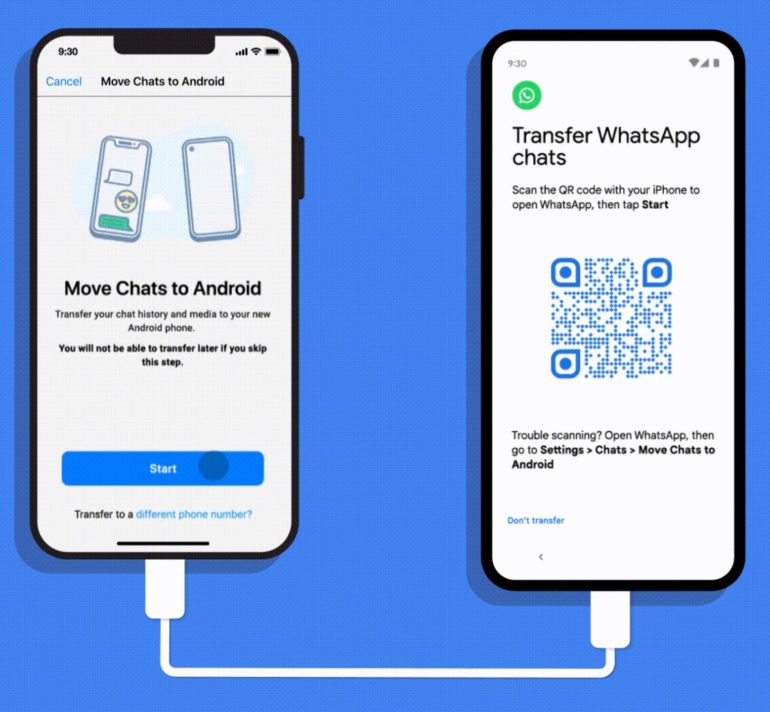
Scansiona il codice QR con il tuo iPhone e i tuoi dispositivi si occuperanno del resto. Tutte le tue conversazioni e i tuoi file multimediali verranno trasferiti in modo che tu possa accedervi dal tuo nuovo telefono Android. Puoi anche provare ad aprire WhatsApp sul tuo iPhone dopo aver collegato i due telefoni. Vai nelle impostazioni dell’app, tocca “Chat“, quindi tocca “Sposta chat su Android”. Come con l’altro processo, i tuoi telefoni se ne occuperanno da lì. Maggiori info sul procedimento da seguire li trovi sul sito ufficiale di WhatsApp.
#5. Trasferire (alcune) chat da Android a iPhone via e-mail

Come accennato in precedenza, WhatsApp non ti consente ufficialmente di trasferire i tuoi messaggi da Android a iOS o viceversa. Tuttavia, ciò non significa che non ci siano soluzioni alternative per fare questa procedura. Bene, ci sono modi all’interno dell’app WhatsApp in cui possiamo trasferire le chat su dispositivi Android e iOS. Se le chat da trasferire non sono molte potresti pensare di utilizzare il seguente metodo (via e-mail). Ecco i passi da seguire.
- Innanzitutto apri l’app WhatsApp sul tuo dispositivo Android.
- Ora vai alla pagina Impostazioni di WhatsApp e vai a una sezione chiamata “Chat“
- All’interno di Chat, vedrai un’opzione per “Cronologia chat” che devi toccare.
- Qui, fai clic sull’opzione “Esporta chat” che invierà quindi i messaggi tramite e-mail.
- Per questo, dovrai selezionare una chat di destinazione poiché questo metodo non consente l’invio di email a tutte le chat del tuo account WhatsApp.
- Successivamente, puoi inviare l’e-mail di backup della chat a qualcun altro inserendo il loro indirizzo e-mail o lasciando il campo vuoto.
- Se vuoi mantenere il backup della chat per il tuo messaggio personale, puoi lasciare il campo vuoto. Verrà salvato come bozza all’interno dell’app Gmail per riferimento futuro.
- Tieni presente che, sebbene tu possa leggere i messaggi da questo backup della chat, non potrai ripristinarli sul tuo dispositivo iOS all’interno dell’app WhatsApp Messenger.

GloboSoft è una software house italiana che progetta e sviluppa software per la gestione dei file multimediali, dispositivi mobili e per la comunicazione digitale su diverse piattaforme.
Da oltre 10 anni il team di GloboSoft aggiorna il blog Softstore.it focalizzandosi sulla recensione dei migliori software per PC e Mac in ambito video, audio, phone manager e recupero dati.



L’app Whatsapp deve essere presente e attiva sul telefono di destinazione, oppure no?
Si, va installata l’app e attivata. Non c’è nulla da temere per le chat sul vecchio telefono che rimangono ugualmente nella memoria interna e pronte per il trasferimento.